todos os dias encontramos muitos sites úteis na web e marcamos alguns ou todos eles. Esses sites favoritos (marcados) são importantes, por isso é essencial que, ao fazer backup de nossos documentos e E-mails, também faça backup de nossa lista de favoritos (favoritos), para que possamos restaurá-los em caso de dano ao disco ou formato de disco.
este artigo explica como fazer backup e restaurar (transferir) seus favoritos para outro computador.
o Mozilla Firefox armazena todas as suas informações (favoritos, senhas, configurações & extensões) na pasta “Perfis” em uma pasta com o “.Padrão “Palavra incluída em seu nome, geralmente encontrada neste caminho em seu computador:
- %APPDATA % \ Mozilla \ Firefox \ Profiles\
por exemplo,” % APPDATA% \ Mozilla \ Firefox\Profiles \ 5m6zzekg.predefinição-1384164605892\
o caminho completo padrão da localização Da Loja de perfil do Firefox é:
Windows XP:
- C:\ Documentos e configurações \ < YOUR_USERNAME > \ dados do aplicativo \ Mozilla \ Firefox \ Profiles\<Profile_Name_Folder >.predefinição\
e.g. “C:\Documents e configurações \ Admin \ dados do aplicativo \ Mozilla \ Firefox\Profiles \ 5m6zzekg.padrão-1384164605892\”
Windows 8, 7, Vista:
- C:\Users\<YOUR_USERNAME>\AppData\Roaming\Mozilla\Firefox\Profiles\<Profile_Name_Folder>.predefinição\
e.g.: “C:\Users\Admin\AppData\Roaming\Mozilla\Firefox\Profiles\5m6zzekg.padrão-1384164605892\
* Se você encontrou mais de uma pasta de perfil em “Perfis” de pasta e, em seguida, você pode encontrar o ativo pasta de perfil usando as etapas abaixo:
Como encontrar o Firefox Perfil Ativo pasta local no seu disco
1. Vá para o menu de Ajuda do Firefox e escolha “informações de solução de problemas”

2. Na janela de informações de solução de problemas, pressione o botão “Mostrar pasta” para navegar até a pasta do seu perfil.
Como Fazer Backup & restaurar favoritos do Firefox
Método 1: Faça Backup dos favoritos do Firefox usando o arquivo “JSON”
o Firefox cria automaticamente uma cópia de backup de seus favoritos dentro da pasta” bookmarkbackups ” (encontrada na pasta perfil do Firefox). Dentro da pasta” bookmarkbackups”, você pode encontrar vários arquivos (no máximo 10 arquivos) chamados ” bookmarks-YY-MM-DD.json “* * YY-MM-DD = Ano-Mês-Data (de backup) por exemplo: “marcadores-2013-12-17_5.json”. Portanto, se você deseja fazer backup de seus favoritos do Firefox, a única coisa que você precisa fazer é copiar o arquivo de backup mais recente dos favoritos do Firefox (por exemplo: “favoritos-2014-01-30_1412.json”) para o seu local de backup (por exemplo seu disco rígido externo).*
* neste ponto, Prefiro copiar toda a pasta “bookmarkbackups” apenas em caso de corrupção de dados.
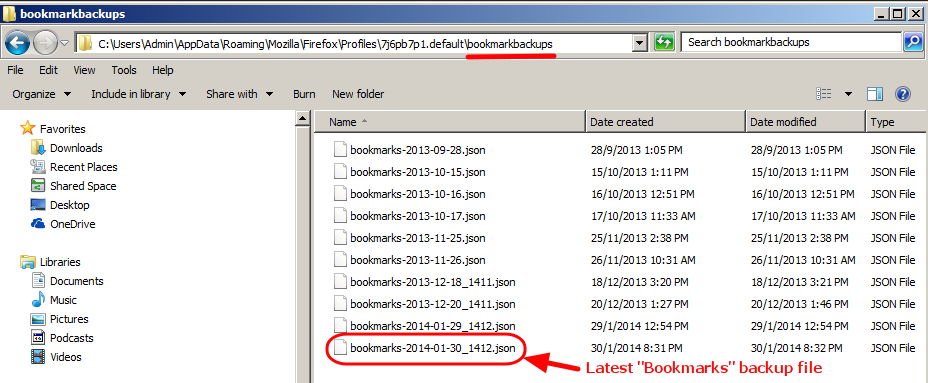
Como Restaurar Favoritos do Firefox usando “JSON” o arquivo
Se você deseja restaurar (ou transferência) de seus Favoritos do Firefox para outro computador:
1. Abra O Mozilla Firefox.
2. No Menu Principal do Firefox, vá para ” favoritos “e selecione”Mostrar todos os favoritos”.
3. Na janela” Biblioteca”, navegue até” importar e fazer Backup “>” restaurar “e selecione”Escolher arquivo”.
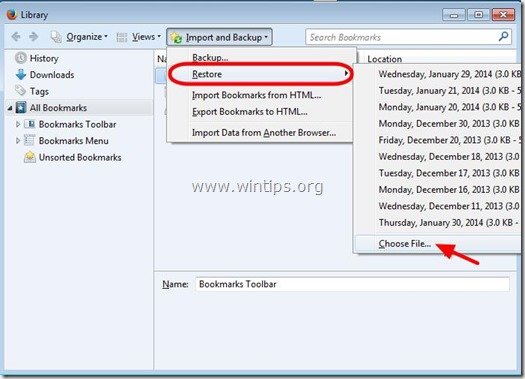
4. Selecione o”*.JSON” arquivo que você deseja importar (por exemplo, “favoritos-2013-12-16_5.json”) e pressione “Abrir”.
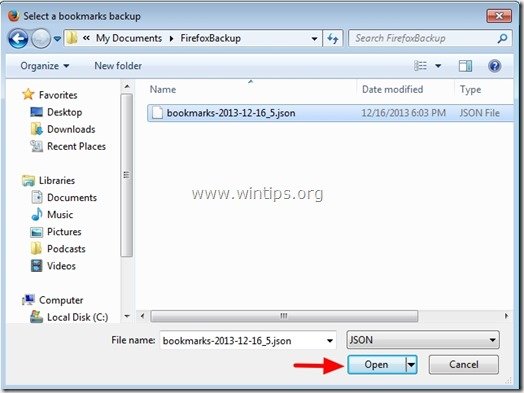
Método 2: Faça Backup dos favoritos do Firefox usando o recurso de importação/exportação do Firefox
1. Abra O Mozilla Firefox
2. No Menu Principal do Firefox, vá para ” favoritos “e selecione”Mostrar todos os favoritos”.
3. Na janela” Biblioteca”, navegue até” importar e fazer Backup “e selecione”Exportar favoritos para HTML”.

4. Especifique o local de destino e o nome do arquivo para o arquivo de favoritos exportado (por exemplo,”favoritos”) e pressione “Salvar”.
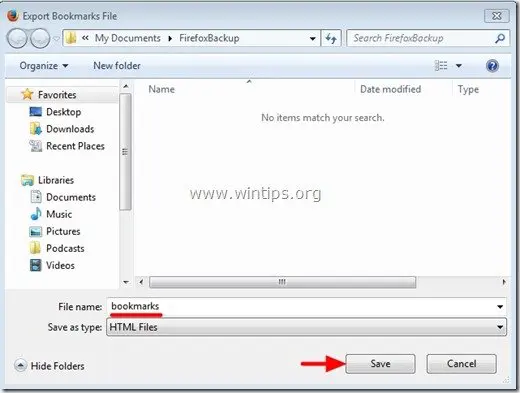
como restaurar os favoritos do Firefox usando o recurso de importação/exportação do Firefox
1. Abra O Mozilla Firefox
2. No Menu Principal do Firefox, vá para ” favoritos “e selecione”Mostrar todos os favoritos”.
3. Na janela “Biblioteca”, navegue até” importar e fazer Backup “e selecione”Importar favoritos do HTML”.
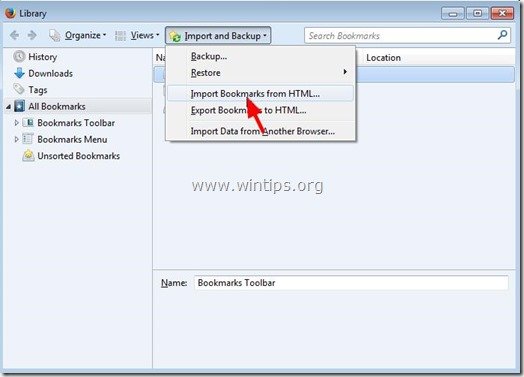
4. Selecione o arquivo HTML de favoritos que deseja importar (por exemplo.: “marcadores”) e pressione “Abrir”.
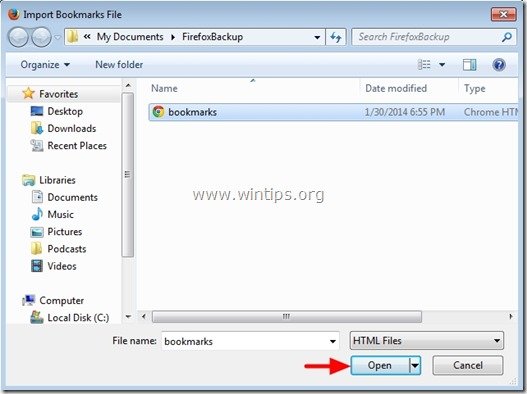
é isso.

Estamos contratando
Estamos à procura de part-time ou full-time escritores técnicos para participar de nossa equipe! Trata-se de uma posição remota que escritores de tecnologia qualificados de qualquer lugar do mundo podem aplicar. Clique aqui para mais detalhes.